Añada la bandeja de expansión al SG6060 implementado
 Sugerir cambios
Sugerir cambios


Para aumentar la capacidad de almacenamiento, puede añadir una o dos bandejas de expansión a un SG6060 que ya esté puesto en marcha en un sistema StorageGRID.
-
Debe tener la clave de acceso de aprovisionamiento.
-
Debe ejecutar StorageGRID 11.4 o una versión posterior.
-
Tiene la bandeja de ampliación y dos cables SAS por cada bandeja de ampliación.
-
Ha localizado físicamente el dispositivo de almacenamiento en el que va a añadir la bandeja de ampliación en el centro de datos.
Para añadir una bandeja de expansión, debe realizar estos pasos de alto nivel:
-
Instale la tornillería en el armario o rack.
-
Coloque el SG6060 en el modo de mantenimiento.
-
Conecte la bandeja de expansión a la bandeja de controladoras E2860 o a otra bandeja de expansión.
-
Inicie la ampliación con el instalador de dispositivos de StorageGRID
-
Espere hasta que se hayan configurado los nuevos volúmenes.
Completar el procedimiento para una o dos bandejas de expansión debe llevar una hora o menos por nodo del dispositivo. Para minimizar el tiempo de inactividad, los siguientes pasos le indican que debe instalar las nuevas bandejas de expansión y unidades antes de colocar el SG6060 en modo de mantenimiento. El resto de los pasos deben tardar entre 20 y 30 minutos aproximadamente por nodo de dispositivo.
-
Siga las instrucciones para "instalar bandejas de 60 unidades en un armario o rack".
-
Siga las instrucciones para "instalar las unidades".
-
Desde Grid Manager, "Coloque el controlador SG6000-CN en modo de mantenimiento".
-
Conecte cada bandeja de expansión a la bandeja de controladoras E2860 como se muestra en el diagrama.
Este dibujo muestra dos estantes de expansión. Si solamente tiene una, conecte IOM A a la controladora A y conecte el IOM B a la controladora B.
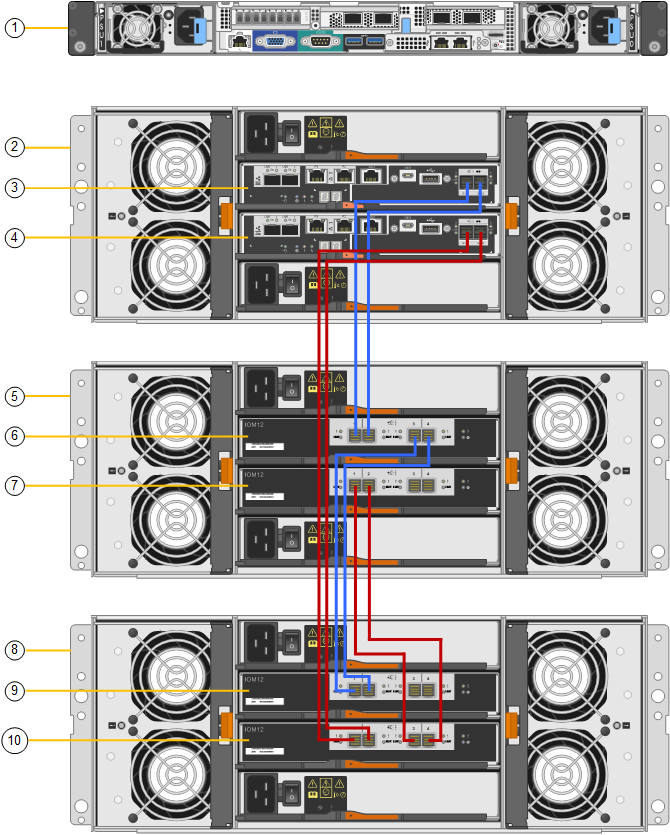
Llamada Descripción 1
SG6000-CN
2
Bandeja de controladoras E2860
3
Controladora a
4
Controladora B
5
Bandeja de expansión 1
6
IOM A para la bandeja de ampliación 1
7
IOM B para la bandeja de expansión 1
8
Bandeja de expansión 2
9
IOM A para bandeja de expansión 2
10
IOM B para la bandeja de expansión 2
-
Conecte los cables de alimentación y aplique alimentación a las bandejas de expansión.
-
Conecte un cable de alimentación a cada una de las dos unidades de alimentación de cada bandeja de expansión.
-
Conecte los dos cables de alimentación de cada bandeja de expansión a dos PDU diferentes en el armario o rack.
-
Encienda los dos switches de alimentación para cada bandeja de expansión.
-
No apague los interruptores de alimentación durante el proceso de encendido.
-
Es posible que los ventiladores de las bandejas de ampliación sean muy ruidosos cuando se inician por primera vez. El ruido fuerte durante el arranque es normal.
-
-
-
Supervise la página de inicio del instalador de dispositivos de StorageGRID.
En cinco minutos aproximadamente, las bandejas de expansión finalizan y son detectadas por el sistema. En la página Inicio, se muestra el número de bandejas de expansión nuevas detectadas y el botón Iniciar ampliación está habilitado.
La captura de pantalla muestra ejemplos de los mensajes que podrían aparecer en la página de inicio, en función del número de bandejas de expansión existentes o nuevas, como se indica a continuación:
-
El banner con un círculo en la parte superior de la página indica el número total de bandejas de expansión detectadas.
-
El banner indica el número total de bandejas de expansión, si las bandejas están configuradas y puestas en marcha o nuevas y sin configurar.
-
Si no se detectan bandejas de expansión, el banner no aparecerá.
-
-
El mensaje con un círculo en la parte inferior de la página indica que una expansión está lista para iniciarse.
-
El mensaje indica el número de nuevas bandejas de expansión que StorageGRID detecta. "'adjunto'" indica que se ha detectado el estante. "'Unconfigured'" indica que la bandeja es nueva y aún no se ha configurado mediante el instalador de dispositivos de StorageGRID.
Las bandejas de expansión que ya están implementadas no se incluyen en este mensaje. Se incluyen en el recuento en el banner en la parte superior de la página. -
El mensaje no aparecerá si no se detectan las nuevas bandejas de expansión.
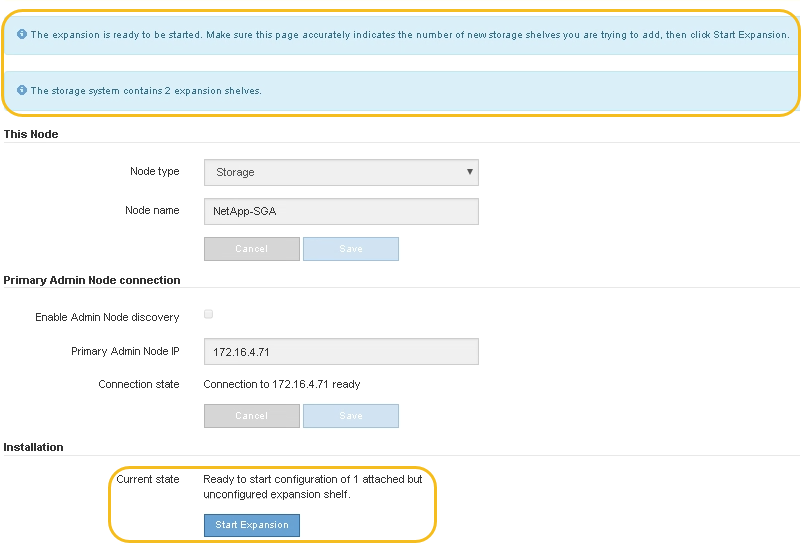
-
-
-
Si es necesario, resuelva los problemas descritos en los mensajes de la página de inicio.
Por ejemplo, use System Manager de SANtricity para resolver cualquier problema de hardware de almacenamiento.
-
Compruebe que la cantidad de bandejas de expansión que se muestra en la página Inicio coincide con la cantidad de bandejas de expansión que se está añadiendo.
Si no se detectan las bandejas de expansión nuevas, compruebe que se hayan conectado correctamente y que se hayan encendido. -
haga clic en Iniciar expansión para configurar las bandejas de expansión y hacer que estén disponibles para el almacenamiento de objetos.
-
Supervise el progreso de la configuración de la bandeja de ampliación.
Las barras de progreso aparecen en la página Web, igual que durante la instalación inicial.
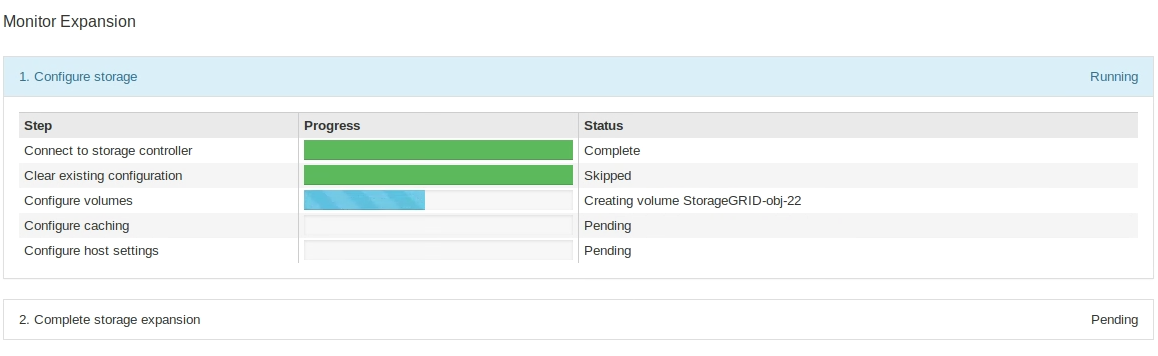
Una vez completada la configuración, el dispositivo se reinicia automáticamente para salir del modo de mantenimiento y volver a unirse a la cuadrícula. Este proceso puede llevar hasta 20 minutos.
Para volver a intentar la configuración de la bandeja de expansión si falla, vaya al instalador de dispositivos StorageGRID, seleccione * Avanzado * > * Reiniciar controlador * y, a continuación, seleccione * Reiniciar en modo de mantenimiento *. Cuando se haya reiniciado el nodo, vuelva a intentar el configuración de la bandeja de ampliación. Una vez completado el reinicio, la ficha tareas se parece a la siguiente captura de pantalla:
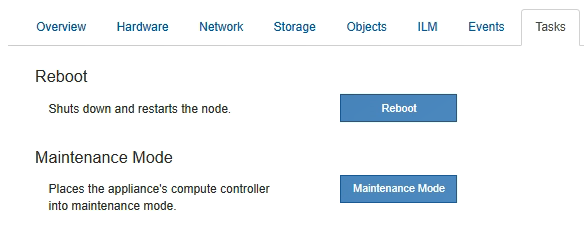
-
Compruebe el estado del nodo de almacenamiento del dispositivo y las nuevas bandejas de ampliación.
-
En Grid Manager, seleccione NODES y verifique que el nodo de almacenamiento del dispositivo tenga un icono de marca de verificación verde.
El icono de marca de verificación verde significa que no hay alertas activas y el nodo está conectado a la cuadrícula. Para obtener una descripción de los iconos de nodo, consulte "Supervise los estados de conexión de los nodos".
-
Seleccione la ficha almacenamiento y confirme que se muestran 16 almacenes de objetos nuevos en la tabla almacenamiento de objetos para cada bandeja de expansión que agregó.
-
Compruebe que cada bandeja de expansión nueva tenga el estado de bandeja nominal y un estado de configuración de configurado.
-



